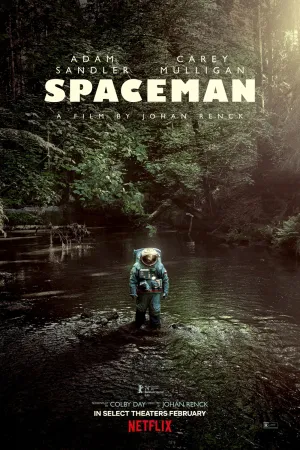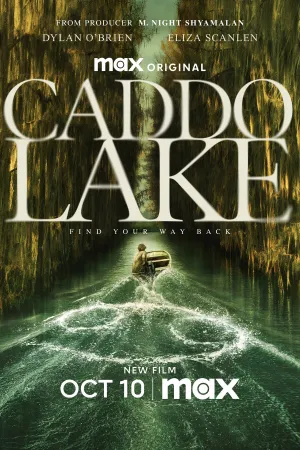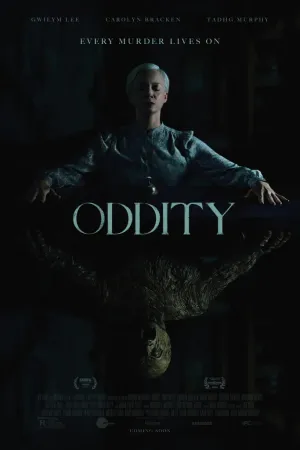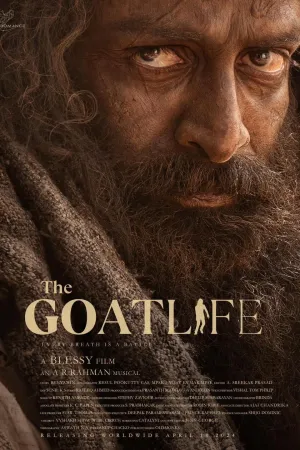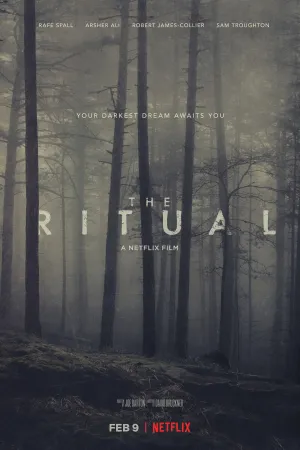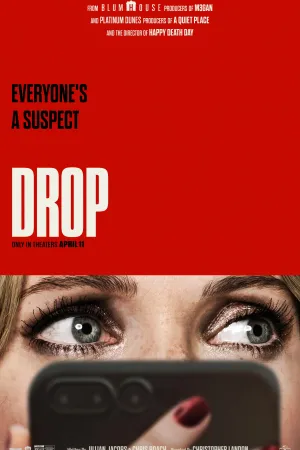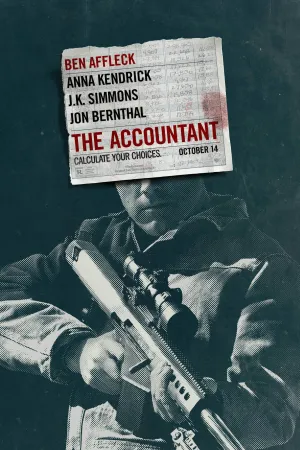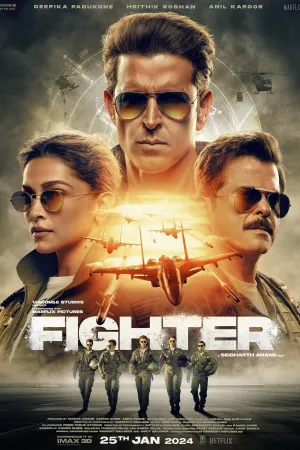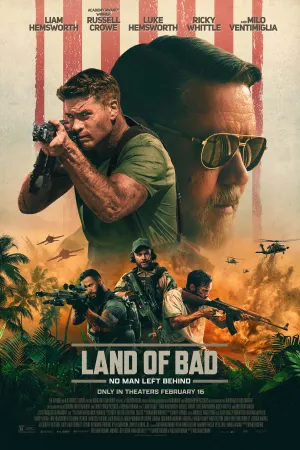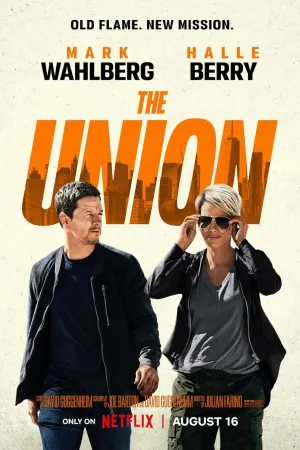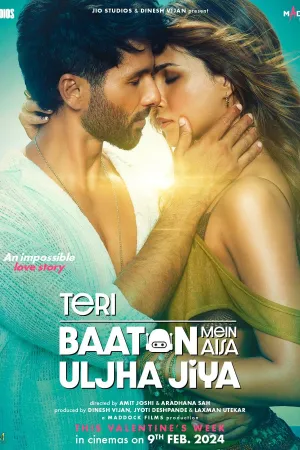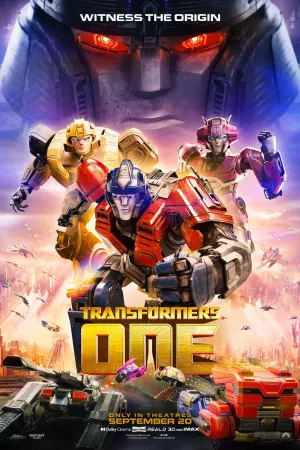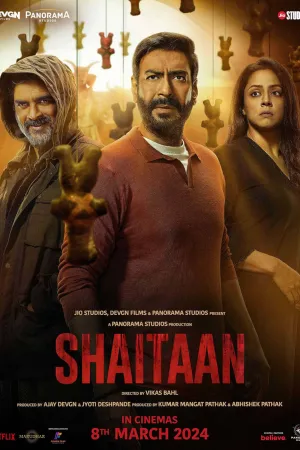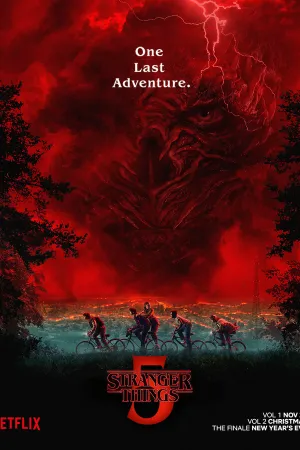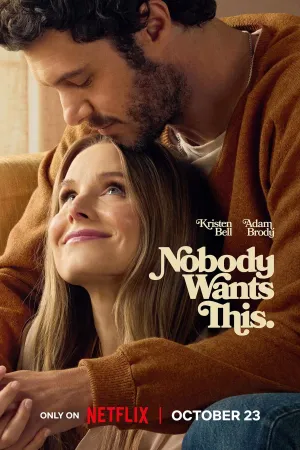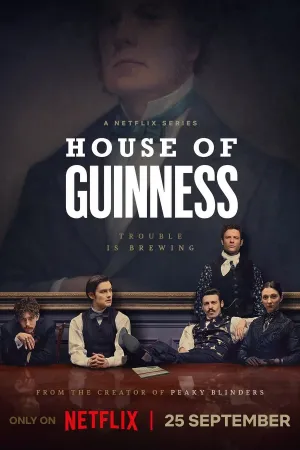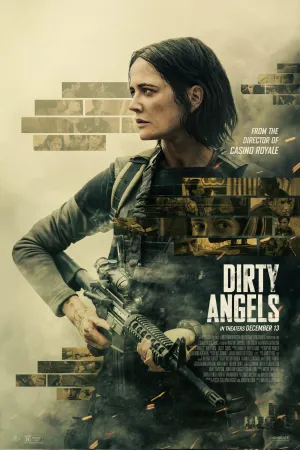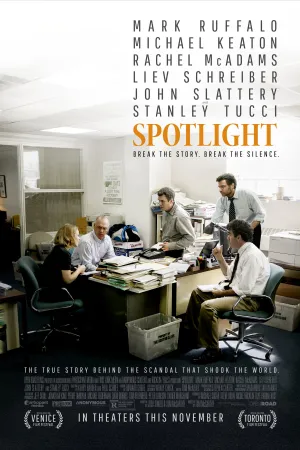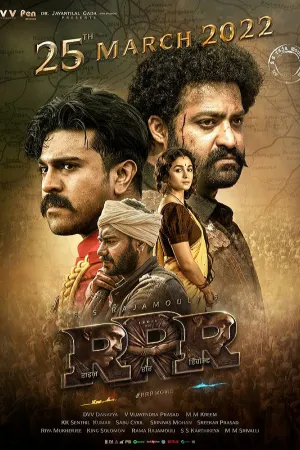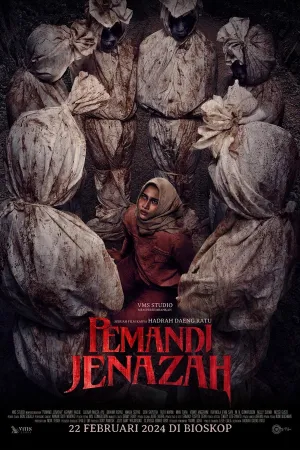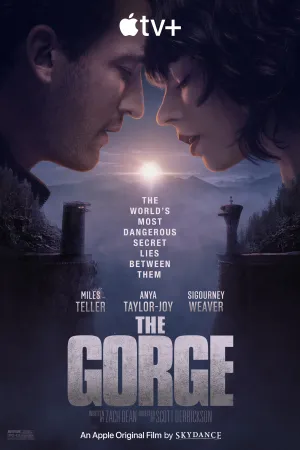Panduan Lengkap cara membuat link zoom meet untuk Pemula dan Profesional
Diterbitkan:

cara membuat link zoom meet
Dalam era digital saat ini, di mana batas geografis bukan lagi penghalang, platform komunikasi virtual telah menjadi tulang punggung interaksi, baik untuk keperluan bisnis, pendidikan, maupun sosial. Di antara sekian banyak pilihan, Zoom telah memantapkan diri sebagai pemimpin pasar, menawarkan solusi konferensi video yang stabil, kaya fitur, dan mudah digunakan. Kunci utama dari popularitas ini adalah kemudahannya dalam menjadwalkan pertemuan dan yang terpenting, kemampuan untuk menghasilkan tautan undangan meeting yang bisa dibagikan dalam sekejap. Tautan ini adalah gerbang masuk ke ruang kolaborasi virtual Anda. Menguasai cara pembuatannya, mulai dari langkah paling dasar hingga penyesuaian yang lebih lanjut, adalah keterampilan esensial bagi siapa pun yang ingin memaksimalkan efektivitas komunikasi jarak jauh. Artikel komprehensif ini akan memandu Anda melalui setiap metode pembuatan dan pembagian tautan Zoom meeting agar koneksi virtual Anda selalu berjalan lancar dan profesional. Simak panduan lengkapnya, hanya di KapanLagi.com.
Advertisement
1. Memahami Konsep Dasar Zoom Meeting dan Link Undangan

Zoom merupakan platform konferensi video berbasis cloud yang menyediakan layanan komunikasi multimedia untuk berbagai keperluan. Aplikasi ini dikembangkan dengan fokus pada kemudahan penggunaan dan kualitas audio-video yang superior. Fungsi utama platform ini mencakup video conferencing dengan resolusi HD, fitur berbagi layar untuk presentasi, kemampuan perekaman meeting, sistem chat terintegrasi, sinkronisasi kalender, dan protokol keamanan dengan enkripsi end-to-end.
Link Zoom meeting berfungsi sebagai jembatan penghubung yang memungkinkan peserta bergabung dalam ruang virtual yang sama. Tautan ini berisi informasi penting seperti Meeting ID unik, password keamanan, dan alamat web yang mengarahkan langsung ke room meeting. Keunggulan sistem ini terletak pada fleksibilitasnya yang memungkinkan akses melalui berbagai perangkat, mulai dari komputer desktop, laptop, smartphone, hingga tablet. Platform ini juga mendukung partisipasi melalui panggilan telepon konvensional untuk situasi dengan keterbatasan internet.
Zoom menawarkan beberapa tipe akun dengan fitur berbeda. Akun Basic gratis memungkinkan meeting hingga 40 menit untuk grup dan durasi unlimited untuk pertemuan satu-lawan-satu. Paket Pro menyediakan fitur lebih lengkap dengan durasi meeting yang diperpanjang dan laporan analitik. Paket Business cocok untuk perusahaan menengah dengan fitur administrasi tambahan, sedangkan Enterprise dirancang untuk organisasi besar dengan kebutuhan khusus dan kapasitas peserta yang lebih besar.
2. Persiapan Awal Sebelum Membuat Link Meeting
Sebelum Anda bisa meluncurkan meeting dan membagikan tautan undangan, ada beberapa langkah persiapan krusial yang harus diselesaikan. Persiapan yang matang menjamin pengalaman konferensi yang lancar dan profesional.
1. Membuat dan Mengamankan Akun Zoom
Langkah pertama adalah memiliki akun. Kunjungi situs resmi zoom.us dan klik "Sign Up Free".
-
Registrasi Cepat: Daftarkan diri Anda menggunakan alamat email yang valid. Anda akan menerima tautan aktivasi di email tersebut.
-
Aktivasi & Password: Setelah mengklik tautan konfirmasi, lengkapi formulir dengan detail pribadi dan pastikan Anda membuat kata sandi (password) yang kuat untuk mengamankan akun Anda.
2. Instalasi Aplikasi Zoom yang Tepat
Menggunakan aplikasi (bukan hanya browser) sangat direkomendasikan untuk pengalaman yang optimal dan fitur lengkap.
-
Untuk Komputer (Windows/Mac): Unduh "Zoom Client for Meetings" dari halaman download resmi Zoom. Ikuti petunjuk instalasi yang muncul.
-
Untuk Mobile (Android/iOS): Cari aplikasi "Zoom Cloud Meetings" di Google Play Store atau App Store.
-
Penting: Selalu pastikan aplikasi yang Anda gunakan adalah versi terbaru untuk mendapatkan fitur terkini dan patch keamanan terbaik.
3. Verifikasi Perangkat Keras dan Koneksi
Kualitas meeting sangat bergantung pada perangkat Anda. Lakukan pengecekan ini sebelum menjadwalkan:
-
Cek Perangkat Keras: Pastikan kamera, mikrofon, dan speaker berfungsi dengan baik. Lakukan tes audio-video di pengaturan Zoom.
-
Uji Koneksi Internet: Verifikasi bandwidth internet Anda mencukupi, terutama jika Anda berencana berbagi layar (screen sharing) atau merekam sesi.
-
Siapkan Rencana Cadangan (Backup Plan): Selalu siapkan alternatif, seperti hotspot mobile, jika koneksi internet utama Anda tiba-tiba terganggu.
3. Metode Pembuatan Link Meeting Melalui Aplikasi Desktop
Aplikasi Zoom desktop menawarkan cara paling lengkap dan mudah untuk mengelola meeting Anda. Setelah login, Anda akan disambut oleh dashboard utama yang menjadi pusat kendali Anda.
Membuat Meeting: Instan vs. Terjadwal
Anda memiliki dua pilihan utama saat memulai meeting:
-
Meeting Instan (New Meeting): Cukup klik tombol "New Meeting" berwarna oranye. Ini akan segera membuka room meeting baru. Metode ini ideal untuk panggilan mendadak atau sesi testing cepat.
-
Meeting Terjadwal (Schedule): Klik tombol "Schedule" untuk membuat meeting di waktu mendatang dengan pengaturan yang lebih rinci.
Mengatur Detail Meeting Terjadwal
Saat menjadwalkan, pastikan semua detail penting terisi:
-
Informasi Dasar: Masukkan Topik meeting, Deskripsi singkat, serta tentukan Tanggal, Waktu, Durasi, dan Zona Waktu yang benar.
-
ID Meeting: Pilih apakah akan menggunakan Personal Meeting ID (PMI) Anda yang statis, atau membiarkan Zoom menghasilkan ID Otomatis yang lebih aman.
-
Keamanan (Krusial): Atur kata sandi meeting (Passcode) dan aktifkan Ruang Tunggu (Waiting Room) untuk mengontrol siapa saja yang bisa bergabung.
Tiga Metode Efektif Mendapatkan Tautan Undangan
Setelah meeting dibuat (baik instan maupun terjadwal), tautan undangan bisa didapatkan dengan cepat:
Metode 1: Menggunakan Ikon Informasi ('i')
Saat Anda sudah berada di dalam meeting room, klik ikon informasi ("i") (biasanya berada di pojok kiri atas layar). Sebuah jendela akan muncul menampilkan semua detail meeting, termasuk tautan undangan yang siap Anda salin (copy).
Metode 2: Melalui Panel Peserta (Participants)
-
Klik ikon "Participants" di bilah kontrol bawah layar Anda.
-
Di panel yang terbuka, klik tombol "Invite".
-
Anda akan melihat dua opsi utama untuk menyalin:
-
"Copy Invite Link": Menyalin hanya URL meeting (link) yang pendek.
-
"Copy Invitation": Menyalin teks undangan lengkap (termasuk topik, waktu, ID, dan passcode), siap ditempel di email atau pesan grup.
-
Dengan menguasai metode ini, Anda dapat membagikan akses ke meeting virtual Anda dengan mudah dan profesional!
Tentu, berikut adalah penyederhanaan dan perapian dari bagian panduan pembuatan tautan meeting di aplikasi desktop Zoom:
Membuat dan Mendapatkan Tautan Meeting di Aplikasi Desktop
Aplikasi Zoom desktop menawarkan cara paling lengkap dan mudah untuk mengelola meeting Anda. Setelah login, Anda akan disambut oleh dashboard utama yang menjadi pusat kendali Anda.
Membuat Meeting: Instan vs. Terjadwal
Anda memiliki dua pilihan utama saat memulai meeting:
-
Meeting Instan (New Meeting): Cukup klik tombol "New Meeting" berwarna oranye. Ini akan segera membuka room meeting baru. Metode ini ideal untuk panggilan mendadak atau sesi testing cepat.
-
Meeting Terjadwal (Schedule): Klik tombol "Schedule" untuk membuat meeting di waktu mendatang dengan pengaturan yang lebih rinci.
Mengatur Detail Meeting Terjadwal
Saat menjadwalkan, pastikan semua detail penting terisi:
-
Informasi Dasar: Masukkan Topik meeting, Deskripsi singkat, serta tentukan Tanggal, Waktu, Durasi, dan Zona Waktu yang benar.
-
ID Meeting: Pilih apakah akan menggunakan Personal Meeting ID (PMI) Anda yang statis, atau membiarkan Zoom menghasilkan ID Otomatis yang lebih aman.
-
Keamanan (Krusial): Atur kata sandi meeting (Passcode) dan aktifkan Ruang Tunggu (Waiting Room) untuk mengontrol siapa saja yang bisa bergabung.
Tiga Metode Efektif Mendapatkan Tautan Undangan
Setelah meeting dibuat (baik instan maupun terjadwal), tautan undangan bisa didapatkan dengan cepat:
Metode 1: Menggunakan Ikon Informasi ('i')
Saat Anda sudah berada di dalam meeting room, klik ikon informasi ("i") (biasanya berada di pojok kiri atas layar). Sebuah jendela akan muncul menampilkan semua detail meeting, termasuk tautan undangan yang siap Anda salin (copy).
Metode 2: Melalui Panel Peserta (Participants)
-
Klik ikon "Participants" di bilah kontrol bawah layar Anda.
-
Di panel yang terbuka, klik tombol "Invite".
-
Anda akan melihat dua opsi utama untuk menyalin:
-
"Copy Invite Link": Menyalin hanya URL meeting (link) yang pendek.
-
"Copy Invitation": Menyalin teks undangan lengkap (termasuk topik, waktu, ID, dan passcode), siap ditempel di email atau pesan grup.
-
Dengan menguasai metode ini, Anda dapat membagikan akses ke meeting virtual Anda dengan mudah dan profesional!
4. Cara Membuat Link Meeting di Perangkat Mobile

Aplikasi Zoom mobile adalah solusi terbaik untuk menjadwalkan dan memulai meeting saat Anda sedang bepergian. Interface yang dioptimalkan untuk layar sentuh membuat proses ini sangat cepat.
Memulai atau Menjadwalkan Meeting
Setelah login ke aplikasi mobile Anda:
-
Meeting Instan: Cukup ketuk "New Meeting" di halaman utama untuk langsung membuka room meeting baru.
-
Meeting Terjadwal: Ketuk "Schedule" jika Anda ingin mengatur meeting di waktu mendatang dengan detail yang spesifik.
Pengaturan dan Integrasi Kalender
Saat menjadwalkan meeting di mobile, prosesnya mudah dan terintegrasi:
-
Isi detail dasar seperti Judul (Topic), Waktu Mulai, Durasi, dan atur pengaturan keamanan (seperti Passcode atau Waiting Room).
-
Integrasi Otomatis: Aplikasi mobile memiliki keunggulan, yaitu dapat mengintegrasikan meeting yang Anda buat langsung ke dalam aplikasi Kalender perangkat Anda. Ini memastikan Anda dan peserta menerima notifikasi tepat waktu.
Membagikan Tautan Undangan (Mobile Share)
Membagikan tautan dari smartphone sangatlah praktis karena terhubung langsung dengan semua aplikasi pesan Anda.
-
Selama meeting berlangsung, ketuk ikon "Participants".
-
Di panel peserta, ketuk tombol "Invite".
-
Aplikasi akan menampilkan berbagai opsi berbagi:
-
Pilih opsi seperti Email, SMS, WhatsApp, atau aplikasi messaging lainnya untuk mengirim undangan lengkap.
-
Jika Anda hanya ingin menyalin tautan (URL) meeting saja, pilih "Copy to Clipboard". Tautan tersebut siap Anda paste (tempel) di mana pun Anda membutuhkannya.
-
Fitur berbagi mobile ini memungkinkan Anda mengundang peserta baru dalam hitungan detik, di mana pun Anda berada.
5. Pengaturan Keamanan dan Privasi Meeting

Keamanan meeting adalah aspek yang tidak boleh diabaikan. Dengan meningkatnya kasus Zoombombing, menguasai fitur-fitur keamanan Zoom adalah kunci untuk menjaga kerahasiaan dan ketertiban meeting Anda.
1. Pertahanan Utama: Password dan Ruang Tunggu
Pastikan Anda selalu menerapkan lapisan keamanan dasar ini pada setiap meeting yang Anda buat:
-
Wajibkan Password (Passcode): Aktifkan kata sandi meeting sebagai lapisan perlindungan pertama. Buat kombinasi yang kuat (huruf, angka, simbol) namun tetap mudah dibagikan kepada peserta yang valid.
-
Aktifkan Waiting Room: Gunakan Ruang Tunggu (Waiting Room) sebagai saringan virtual. Dengan fitur ini, Anda memiliki kontrol penuh untuk mengizinkan atau menolak peserta satu per satu, mencegah intruder masuk.
2. Mengelola ID Meeting dan Akses
Pilihan ID meeting dan kontrol akses sangat memengaruhi tingkat risiko keamanan Anda:
-
Hindari PMI untuk Publik: Jangan pernah gunakan Personal Meeting ID (PMI) Anda untuk meeting publik atau sensitif. Selalu gunakan ID yang dihasilkan otomatis oleh Zoom untuk setiap meeting baru.
-
Lock Meeting: Setelah semua peserta yang diharapkan telah bergabung, segera gunakan fitur "Lock Meeting". Ini akan mengunci ruangan dan mencegah peserta tambahan masuk, bahkan jika mereka memiliki tautannya.
3. Pembatasan Fitur Tambahan
Batasi fitur-fitur yang berpotensi menimbulkan gangguan atau kebocoran data:
-
Batasi Screen Sharing: Atur pembagian layar (screen sharing) agar hanya Host atau Co-Host yang dapat melakukannya.
-
Nonaktifkan Transfer File: Jika transfer data tidak diperlukan, nonaktifkan fitur Transfer File untuk mencegah penyebaran malware atau file yang tidak diinginkan di dalam ruang chat meeting.
Dengan menerapkan langkah-langkah keamanan ini, Anda dapat memastikan sesi komunikasi virtual Anda berjalan lancar, tertib, dan bebas dari gangguan yang tidak diinginkan.
6. Strategi Efektif Membagikan Link Meeting

1. Metode Profesional: Email dan Undangan Lengkap
Untuk komunikasi bisnis formal atau meeting eksternal, Email adalah saluran yang paling profesional dan terperinci.
-
Gunakan Fitur "Copy Invitation": Setelah menjadwalkan meeting, gunakan opsi "Copy Invitation" di Zoom. Ini menyalin template lengkap yang berisi tautan (link) Zoom, Meeting ID, Passcode, dan instruksi bergabung lainnya.
-
Kejelasan Informasi: Pastikan email Anda menyertakan informasi penting lainnya seperti agenda singkat dan tujuan meeting.
2. Metode Praktis: Aplikasi Messaging
Untuk meeting internal atau sesi informal, aplikasi seperti WhatsApp, Slack, atau Microsoft Teams menawarkan kecepatan dan kemudahan:
-
Bagikan Link dan Passcode: Di platform ini, Anda bisa menyalin dan menempel hanya link dan passcode meeting jika meeting tersebut tidak memerlukan detail yang panjang.
-
Panduan Singkat: Jika mengundang peserta baru, berikan panduan troubleshooting dasar (misalnya, cara mengunduh aplikasi atau memastikan mikrofon berfungsi) untuk mencegah penundaan saat meeting dimulai.
3. Efisiensi Maksimal: Integrasi Kalender
Integrasi dengan sistem kalender adalah cara terbaik untuk mengelola meeting rutin dan menghindari kelupaan.
-
Integrasi Otomatis: Zoom dapat dihubungkan langsung dengan Google Calendar, Outlook, atau sistem kalender organisasi lainnya. Link Zoom akan otomatis tertanam dalam event kalender yang Anda kirim.
-
Pengingat (Reminder): Dengan integrasi ini, peserta akan mendapatkan pengingat otomatis dari kalender mereka beberapa menit sebelum meeting dimulai, memastikan tingkat kehadiran yang optimal.
Dengan mengombinasikan metode ini, Anda dapat menjamin semua orang memiliki akses yang mudah dan informasi yang jelas tentang meeting virtual Anda.
7. Troubleshooting dan Solusi Masalah Umum

Meskipun Zoom andal, kendala teknis pasti bisa muncul. Mengetahui cara cepat mengatasinya adalah kunci untuk menjaga meeting tetap berjalan mulus. Berikut adalah solusi praktis untuk masalah yang paling sering terjadi:
1. Masalah Koneksi dan Lag
Koneksi internet yang tidak stabil adalah sumber masalah utama.
-
Hemat Bandwidth: Jika video mengalami lag atau putus-putus, segera turunkan kualitas video di pengaturan Zoom, atau matikan kamera (video off) Anda.
-
Prioritaskan Stabilitas: Sebisa mungkin, gunakan koneksi kabel ethernet. Koneksi kabel jauh lebih stabil dan andal daripada Wi-Fi, terutama untuk host (tuan rumah) meeting.
2. Masalah Audio (Mikrofon dan Speaker)
Suara adalah elemen terpenting dalam komunikasi virtual.
-
Periksa Pengaturan Zoom: Selalu buka Pengaturan Audio di Zoom dan pastikan Anda telah memilih Mikrofon dan Speaker yang benar (terutama jika Anda menggunakan headset).
-
Mengatasi Echo dan Feedback: Minta semua peserta menggunakan headphone. Selain itu, aktifkan fitur penghilang kebisingan (Noise Suppression) di pengaturan audio Zoom Anda.
3. Masalah Video (Kamera Tidak Terdeteksi)
Jika kamera Anda tidak berfungsi, ini mungkin masalah driver atau konflik aplikasi.
-
Cek Konflik Aplikasi: Pastikan tidak ada aplikasi lain (seperti Skype, browser lain, atau software kamera) yang sedang menggunakan kamera Anda secara bersamaan.
-
Lakukan Refresh: Coba restart aplikasi Zoom atau bahkan mulai ulang (restart) komputer Anda.
-
Alternatif dan Update: Jika masalah persisten, coba bergabung melalui browser web. Selalu perbarui (update) driver kamera dan aplikasi Zoom Anda ke versi terbaru.
Dengan langkah-langkah troubleshooting ini, Anda dapat meminimalkan waktu henti (downtime) dan kembali fokus pada tujuan meeting Anda.
8. Alternatif Platform Video Conference

Meskipun Zoom sangat populer, tersedia beberapa alternatif yang mungkin lebih sesuai untuk kebutuhan spesifik. Google Meet menawarkan integrasi seamless dengan ekosistem Google Workspace, membuatnya ideal untuk organisasi yang sudah menggunakan Gmail dan Google Calendar. Interface yang sederhana dan proses bergabung yang mudah menjadi keunggulan utama platform ini.
Microsoft Teams lebih dari sekadar aplikasi video conference, melainkan platform kolaborasi komprehensif yang mencakup chat, file sharing, dan integrasi dengan aplikasi Microsoft Office. Cocok untuk organisasi yang sudah menggunakan ekosistem Microsoft 365. Cisco Webex menawarkan fitur keamanan enterprise-grade yang sangat kuat, menjadikannya pilihan utama untuk organisasi dengan kebutuhan keamanan tinggi.
Untuk kebutuhan yang lebih sederhana, Skype masih menjadi pilihan yang viable untuk meeting kecil atau panggilan personal. Jitsi Meet sebagai platform open-source menawarkan solusi gratis tanpa batasan waktu, cocok untuk organisasi dengan budget terbatas. Setiap platform memiliki kelebihan dan kekurangan masing-masing, sehingga pemilihan harus disesuaikan dengan kebutuhan spesifik, ukuran organisasi, dan anggaran yang tersedia.
Menguasai cara pembuatan link Zoom meeting merupakan keterampilan penting dalam era digital saat ini. Dengan mengikuti panduan komprehensif yang telah diuraikan, pengguna dapat dengan mudah membuat, mengatur, dan membagikan undangan meeting yang aman dan efektif. Pemahaman mendalam tentang fitur-fitur keamanan, troubleshooting, dan alternatif platform akan membantu memaksimalkan produktivitas komunikasi virtual.
Praktik yang konsisten dan pembaruan pengetahuan tentang fitur-fitur terbaru akan memastikan pengalaman meeting yang optimal bagi semua peserta. Ingatlah bahwa teknologi hanyalah alat, dan keberhasilan meeting virtual tetap bergantung pada persiapan yang matang, komunikasi yang efektif, dan partisipasi aktif dari semua pihak yang terlibat.
(kpl/thy)
Fathiya Rizkyna Deinis
Advertisement
-
Teen - Lifestyle Gadget Deretan Aksesori yang Bikin Gadget Gen Z Makin Ciamik, Wajib Punya Nih!